Kaip įjungti arba išjungti „Windows 11“ paleidimo garsą
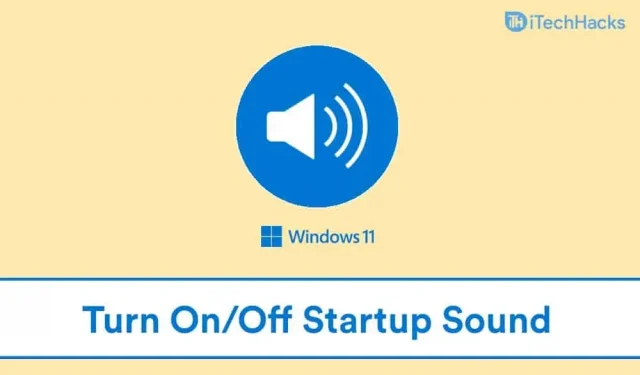
„Windows 11“ pristatė visiškai naują kompiuterio nustatymų rinkinį. Galite tinkinti savo kompiuterį taip, kaip jis atrodys pagal savo pageidavimus. Galite tinkinti viską sistemoje Windows, pradedant meniu Pradėti ir baigiant garsu. Nepaisant to, „Windows 11“ taip pat siūlo įvairius naujus kompiuterio paleidimo garsus.
Sistemoje Windows 11 galite bet kada įjungti arba išjungti paleidimo garsą. Jei ieškote būdo, kaip įjungti arba išjungti paleisties garsą sistemoje „Windows 11“, atėjote į reikiamą vietą.
„Windows 11“ paleidimo garsas – įjunkite arba išjunkite
Pažiūrėkime, kaip įjungti arba išjungti paleisties garsą sistemoje „Windows 11“.
Įjunkite arba išjunkite paleidimo garsą sistemoje „Windows 11“.
Paleisties garsai taip pat buvo „Windows 10“, tačiau jie buvo išjungti pagal numatytuosius nustatymus. Tai buvo padaryta siekiant, kad „Windows 10“ būtų tylesnė. Neseniai aptarėme greitą „Windows 11“ garso neveikiantį pataisymą. Tačiau ši funkcija yra įjungta pagal numatytuosius nustatymus sistemoje „Windows 11“. Galite įjungti arba išjungti paleidimo garsą sistemoje „Windows 11“, kai tik norite. Toliau pateikiami veiksmai, padėsiantys juos įjungti arba išjungti:
- Meniu Pradėti raskite Nustatymai ir atidarykite jį. Norėdami atidaryti nustatymus , galite paspausti klavišų kombinaciją „Windows + I“ .
- Eikite į personalizavimo skyrių iš kairės nustatymų šoninės juostos.
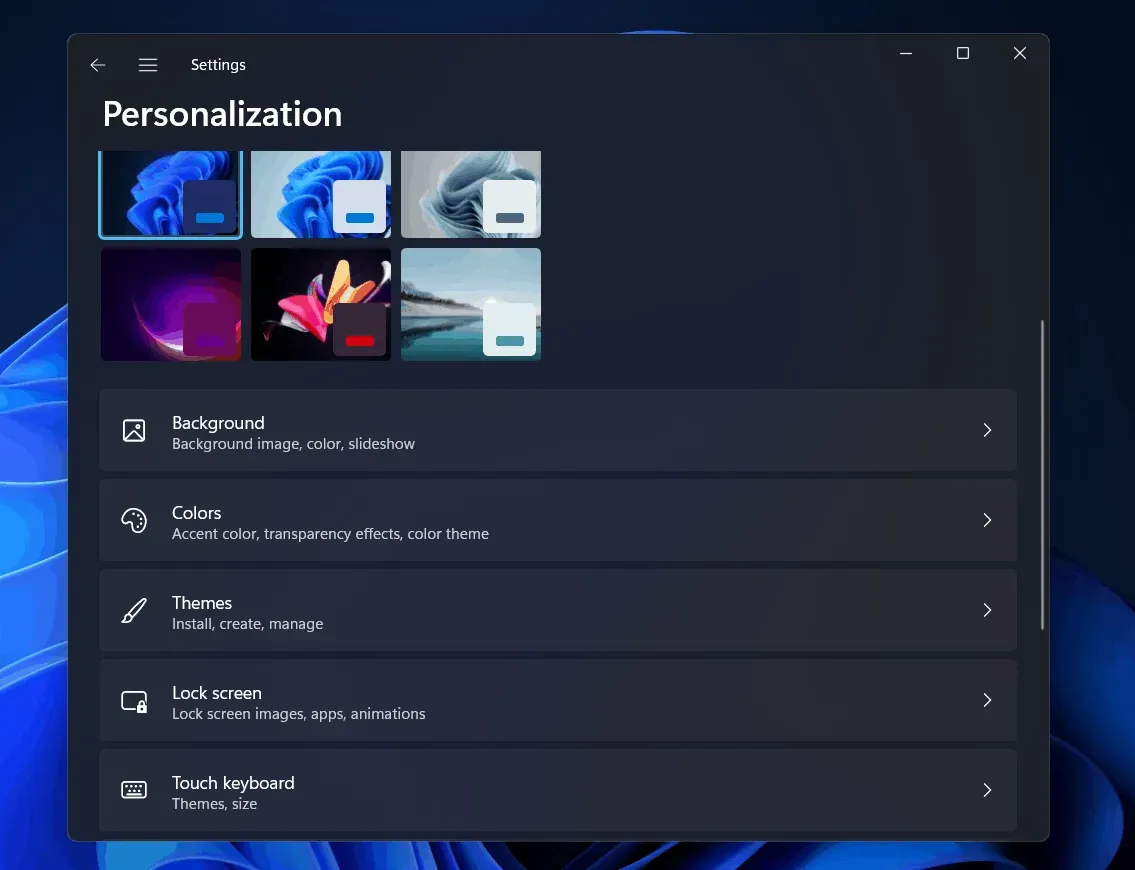
- Personalizavimo lange spustelėkite temos parinktį . Čia pamatysite parinktį Garsai . Paspauskite čia.
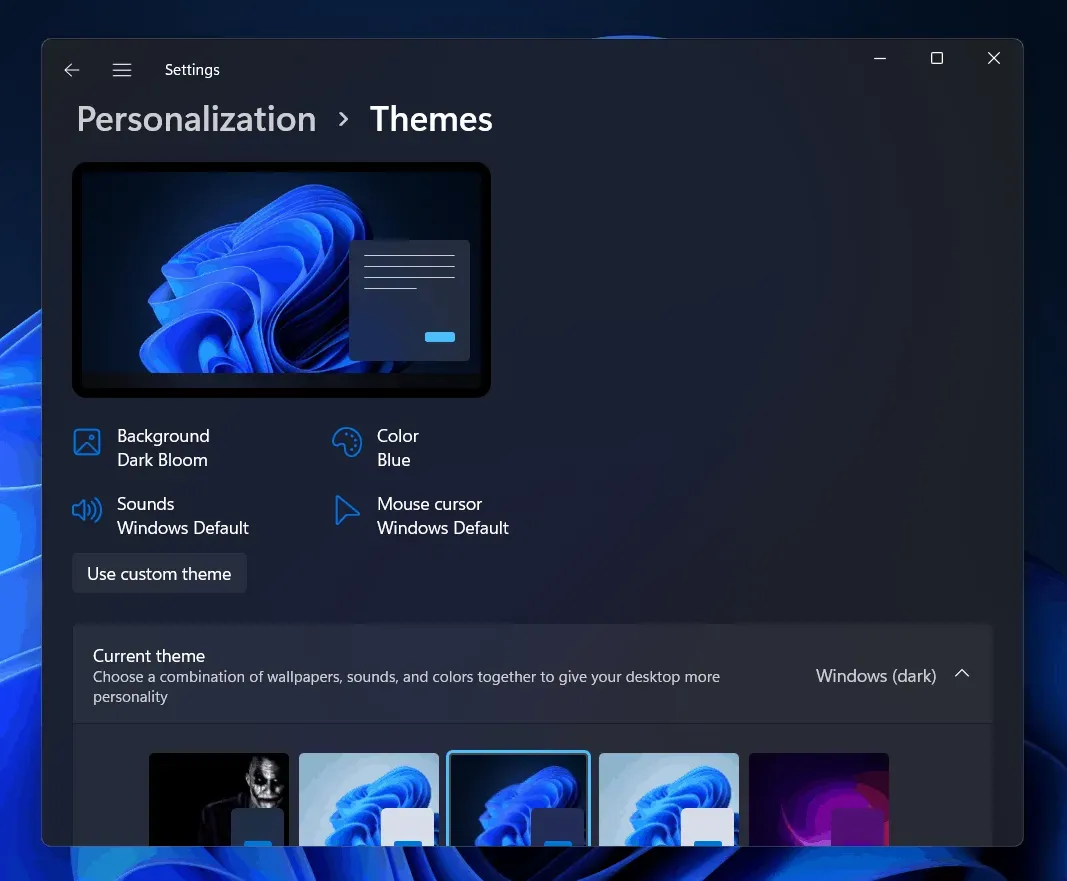
- Dabar kitame pasirodžiusiame lange pažymėkite „Play Windows“ paleisties garso laukelį . Taip pat galite pasirinkti garsą, kurį norite nustatyti kaip paleidimo garsą. Po to spustelėkite Taikyti , tada spustelėkite Gerai.
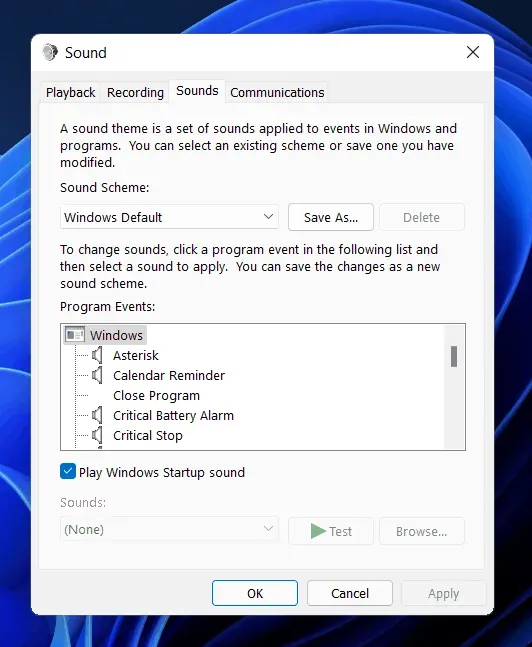
Tai įgalins paleisties garsą sistemoje „Windows 11“. Šis nustatymas bus įjungtas pagal numatytuosius nustatymus. Tačiau jei ši parinktis išjungta, galite ją įjungti atlikdami aukščiau nurodytus veiksmus.
Taip pat lengva išjungti paleidimo garsą sistemoje „Windows 11“. Viskas, ką jums reikia padaryti, tai atlikti visus aukščiau nurodytus veiksmus ir panaikinti žymės langelio Leisti Windows paleisties garsą , kurį pažymėjote anksčiau, žymėjimą. Spustelėkite „ Taikyti“ , tada spustelėkite „Gerai“. Tai išjungs paleidimo garsą sistemoje „Windows 11“.
Baigiamieji žodžiai
Štai kaip galite įjungti arba išjungti „Windows 11“ paleidimo garsą. Norėdami įjungti arba išjungti paleidimo garsą sistemoje „Windows 11“, atlikite anksčiau nurodytus veiksmus. Jei turite papildomų klausimų, palikite juos komentarų skiltyje.



Parašykite komentarą